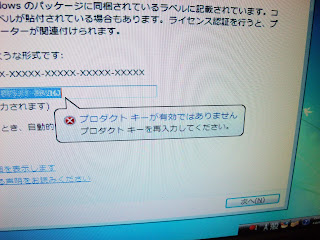ATI EyeFinityで6画面マルチディズプレイだ! その2 ビデオボード入りません のつづき
対象:
Windows7 Ultimate Upgrade
Windows7 Professional Upgrade
Windows7 HomePremium Upgrade
Windows7 Home Upgrade
ひと通り動作するようになったので、Windows7のインストールです。
CDからインストールをはじめました。
が、しかーし。
順調に進んだインストールも、プロダクトキーを入力する画面でエラーメッセージが表示される。
The product key is not valid
プロダクトキーが有効ではありません。
プロダクトキーを再入力してください。
何度も見返して、入力しなおしてもやっぱり
『プロダクトキーが有効ではありません』
と表示が出る。
マイクロソフトにも同じ画像があった。
Windowsのセットアップ
Windowsのプロダクトキーを入力してください。
プロダクトキーは、Windowsのパッケージに同梱されているラベルに記載されています。コンピューターの筐体にラベルが添付されている場合もあります。
ライセンス認証を行うと、プロダクトキーとコンピューターが関連付けられます。
プロダクトキーは次のような形式です。
プロダクトキー:XXXXX-XXXXX-XXXXX-XXXXX-XXXXX
(ハイフンは自動的に入力されます)
プロダクトキーが有効ではありません
プロダクトキーを再入力してください。
いやいや。間違いないって!!!!
と言いながら、一文字づつ確認しながら入力するも撃沈。。。
なんだよ!(怒)
インストールしようとしたのはWindows7 HomePremium Upgrade版。
いままでのWindowsだと、アップブレード版ならば、途中で前バージョンのプロダクトキーを
入力すればそのままインストールが継続できましたが、
Windows7からは
【すでにアップグレード対象商品がインストールされていなければならなくなった】
ようです。
Microsoft Answersによる回答
Windows 7 の「プロダクトキーが有効ではありません」と出ます
とはいえ、新パソコン、新ハードディスクにわざわざXPなんぞをインストールしてから、Windows7を入れるなんて、気分的には、新しい家を建てるのにわざわざ古い家の上に新築の家をたてるような、無骨というか非効率というか、気持ちのいいものではない。
やっぱり、新ハードディスクにはWindows7だけを美しくインストールしたい!
なんとかならないかと、いろいろ検索してみたところ、Windows7のインストーラーは、すでにインストールされているWindowsのバージョンをちゃんとチェックしないようで、すでに入っているのがWindows7でもなんとインストール出来てしまうようです。
つまり、アップグーレード版でありながら、前バージョンのWindowsを持っていなくてもインストールが出来るんです。
やってみたら。。。。
たしかにインストール出来ました。
もっとも、XPに上書きインストールしたWindows7が壊れたときの再インストール時には、PC上にWindows7しか見えないわけで、そう考えると正しい動作なんでしょうねぇ。
■手順
①上記の画面まで来たら、プロダクトキーを【記入せず】次へ
②どんどん進み、一応ランセンス認証されていない状態でWindows7がインストールできました。
③再びパソコンを再起動し、Windows7のインストールディスクから起動する
④Windows7のインストールをはじめる。
⑤すでに存在してるWindows7のパーティーションを削除し、パーティーションを作りなおし
⑥新しくできたパーティーションにWindows7をインストールする。
⑦上記の画面でプロダクトキーを記入する。
これで、ライセンス認証が通りました。
ふぅ。
ATI EyeFinityで6画面マルチディズプレイだ! フリーズに悩む へつづく。